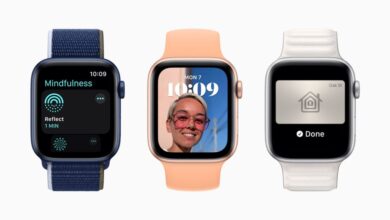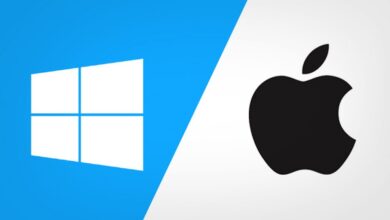Come visualizzare una finestra mobile su una pagina Web utilizzando Safari
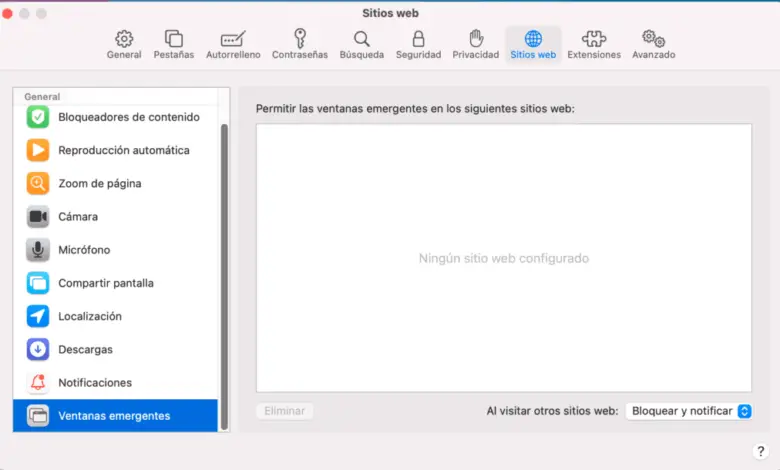
Internet ci ha fatto odiare le finestre fluttuanti. Beh, non Internet, ma webmaster e designer che hanno utilizzato l’intrusione di finestre mobili che hanno impedito la navigazione fino a quando non veniva eseguita una sorta di azione su di esse.
Un po’ la stessa cosa che accade ora con i bagni che sembrano riempire l’intero schermo e che sopra di esso nascondono o nascondono il più possibile il pulsante di chiusura, in modo che si commetta un errore e si clicchi.
Ovviamente dietro a tutto c’è il profondo disprezzo per il cliente e per il contenuto, dove l’unica cosa che conta è generare denaro, anche se sta distruggendo l’esperienza, la fedeltà e l’immagine del marchio. Ma questo è un altro argomento.
Il fatto è che le finestre mobili non sono sempre delle intrusioni nella navigazione, e talvolta possono contenere avvisi o campi per compilare dati che rendono indispensabile vederle per ottenere ciò di cui abbiamo bisogno.
Lo so, l’usabilità rende quasi incredibile che non tutti abbiano già riprogettato i propri siti Web per non utilizzare questo tipo di finestre di dialogo, ma ci sono ancora siti Web legittimi che li utilizzano. E forse – non si sa mai – un giorno dovrai accedervi e farli bloccare.
Blocca (o consenti) i popup in Safari
Quando apri Safari per la prima volta, in Preferenze programma hai la possibilità di definire cosa vuoi che accada quando Safari incontra una finestra pop-up (o mobile). Devi andare alla scheda Siti web e nella barra laterale troverai un sacco di categorie su come vuoi che Safari tratti le pagine web.
Naturalmente, ti consigliamo di esaminare ciascuna categoria una per una per scoprire quali opzioni hai e per capire meglio il sistema che usi, ma in questo caso devi andare fino alla fine, dove dice «Pop- finestre su”.
Come puoi vedere nell’immagine qui sotto, quando apri Safari per la prima volta, l’opzione «Blocca e notifica» (angolo in basso a destra) è attivata per impostazione predefinita. Puoi cambiarlo in Blocca o Consenti.

Mentre visiti le pagine web, la finestra principale si riempirà, in modo da poter andare, individualmente, a modificare l’impostazione di ciascuna.

In questa seconda immagine vedrai come, in ordine alfabetico, vengono salvate le pagine in modo da poter modificare singolarmente l’impostazione o, se lo desideri, modificare il comportamento generale di Safari modificando la selezione nell’angolo in basso a destra.
Come sapere se una finestra pop-up è stata bloccata
L’avvertimento è così sottile che se non presti attenzione, è probabile che lo manchi. Nell’area in cui è visualizzato l’URL (o l’indirizzo della pagina web che si sta visitando) comparirà per alcuni secondi il messaggio “Popup bloccato”.
Trascorso quel tempo il messaggio scomparirà e probabilmente rimarrai perplesso senza capire perché il web non funziona. Potresti anche ricaricare la pagina per vedere se qualcosa non ha funzionato come dovrebbe, con risultati identici.

La realtà è che la pagina visualizza una finestra di dialogo in una finestra che Safari non visualizza.
A volte Safari offre la possibilità di mostrare la finestra pop-up
Quando si fa clic su un collegamento che porta a una finestra di dialogo mobile, è possibile che al posto di «popup bloccato» venga visualizzato un messaggio diverso del tipo «mostra popup» (che scompare anche dopo pochi secondi). Se lo vedi e fai clic su di esso, Safari consentirà la visualizzazione della finestra in quell’occasione (ma ogni volta che torni lo bloccherà).
Come modificare le impostazioni della finestra pop-up per un sito Web specifico
Anche se probabilmente lo hai già dedotto da solo, le buone pratiche impongono di scriverlo passo dopo passo:
- Dal menu Safari, seleziona Preferenze
- Fare clic su Siti web
- Scorri verso il basso l’elenco Generale a sinistra
- Fare clic su Popup
- Dall’elenco nella finestra centrale, trova la pagina per la quale desideri modificare l’impostazione
- Fare clic su Blocca e notificare e modificarlo in Consenti
In questo modo crei un’eccezione per questa specifica pagina web. Sì, è un po’ nascosto essere qualcosa che si scopre ogni tanto e che potrebbe benissimo essere in uno dei menù del bar, ma…